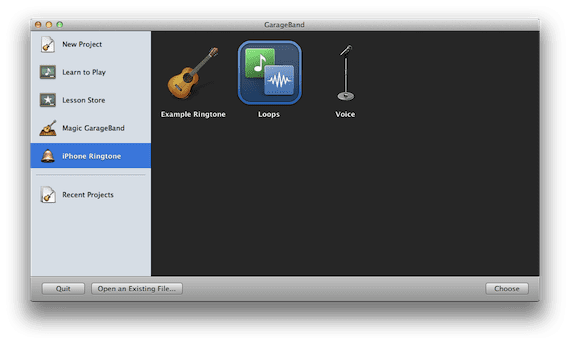
Az iPhone-nak, mint szinte minden okostelefon-eszköznek, megvannak a maga előnyei és hátrányai. Világos, hogy azok, akik szeretjük a terminált, sok okból kedvelik, de ez nem vakít el bennünket a gyengeségekkel szemben. De ezekre a gyengeségekre mindig van megoldás, és ma megpróbáljuk megtalálni a megszerzés problémáját csengőhangok iPhone-hoz.
Bár azokból a vállalatokból, amelyekre szinte ingyen vagy előfizetéssel iratkoztok fel, nem tudom, hány ajándékot adok, és akkor hónap végén adnak át egy felfújt számlát, több százan kínálják csengőhangok iPhone-hoz, ma el akarjuk mondani hogyan hozhatunk létre iPhone csengőhangokat egyedül, vagyis te vagy az, aki komponálja a dallamokat, vagy aki kiválasztja azt a trenddalt, amelyik a legjobban tetszik. És hogy ezek azok, amelyek minden alkalommal megszólalnak, amikor az egyik ismerősöd felhívja, üzenetet küld neked, vagy akár WhatsAppot is küld neked.
Bár azoknak a felhasználóknak, akik jailbreakelték eszközeiket, vagy azoknak, akik jól értenek a formátumok és konverterek kérdéséhez, mindig több lehetőségük van iPhone csengőhangok beszerzésére, amelyekkel személyre szabhatják névjegyzéküket, az oktatóanyag, amelyet ma bemutatunk Actualidad iPhone Minden közönség számára alkalmas. Ez azt jelenti, hogy még ha kezdő vagy, akkor is képes leszel létrehozni a sajátodat egyedi csengőhang.
Természetesen az egyedi iPhone csengőhangok készítésének teljes műveletéhez szükséged lesz az egyik legegyszerűbb audio létrehozó programra, amelyet természetesen az Apple ír alá. Ma megtanítunk arra, hogyan állítsd össze a sajátodat iPhone csengőhang a GarageBand segítségével.
Hogyan készítsünk iPhone csengőhangokat a GarageBand segítségével: lépésről lépésre
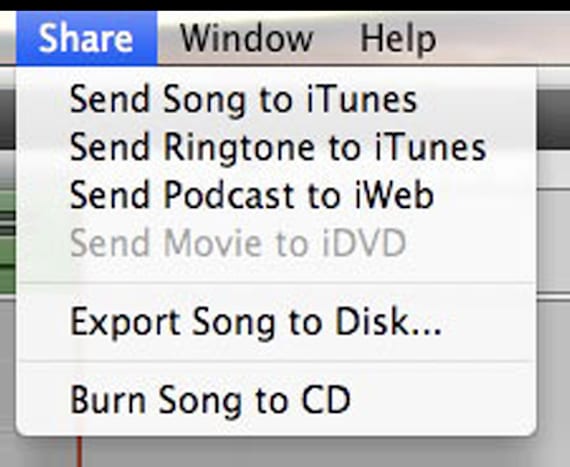
- Az első dolog, amit pontosan meg kell tennie, pontosan nyitott GarageBand számítógépén, vagy mobil terminálján, ha letöltötték az alkalmazást az iOS rendszerre.
- Az első megjelenő képernyőn számos zenei projekt opciót talál. Meg kell választania az iPhone hangját vagy közvetlenül a hangot, attól függően, hogy a GarageBand melyik verzióval dolgozik, alapértelmezés szerint egyik vagy másik lesz.
- A GarageBand alkalmazásban megjelenő következő képernyő a használni kívánt hang típusára utal. Három lehetőség közül kell választania, vagy hangszeres csengőhangok, vagy hanghullámok, vagy a hangja. Ha ezt a lépést választja, folytassa közvetlenül a 7. ponttal.
- Ha úgy tetszik, ahelyett, hogy új projektet hozna létre a semmiből, figyelmen kívül hagyhatja ezt a GarageBand képernyőt, és a bal oldali gombra összpontosíthat, amely lehetővé teszi egy meglévő hangfájl kiválasztását. Ne feledje, hogy bármit is választ, ha 40 másodpercnél tovább tart, akkor le kell vágni.
- Abban az esetben, ha már megnyitott egy hangfájlt, akkor csak meg kell jelölnie a határértékeket, hogy igazodjon az iPhone csengőhangjának időtartamához. Ez egyszerű, csak mozgatni kell a sorokat a dal elején és végén. Ha konkrét pontot szeretne, akkor lejátszhatja, hogy megnézze, hová akar vágni, és helyezze el a nyilakat az adott időpontban. vágány.
- Ha már befejezte a projektet, vagy rövidítve egy tetsző zeneszámot vagy hangsávot, vagy a semmiből kezdve a GarageBand által kínált keverési lehetőségekkel, csak az exportálása marad. Ehhez keressük meg a menüben a Megosztás, Megosztás opciót, ha angol nyelvű a program. És kiválasztjuk közülük a másodikat «Csengőhang küldése az iTunes-ra».
- Ha a folyamat befejeződött, akkor csak szinkronizálnia kell iPhone-ját a számítógépével, hogy az új csengőhang elérhető és állítsa be még egy csengőhangként.
Mit gondol a létrehozandó oktatóanyagról csengőhangok iPhone-on a GarageBand segítségével? Most nincs mentsége arra, hogy ne szabja személyre Apple telefonját sokkal viccesebb csengőhangokkal, mint az alapértelmezés szerint.
Több információ - Unlimtones, csengőhangok vagy SMS letöltése az iPhone-ról (Cydia)

Nem tölthetek be dalokat, hogy csengőhangokat hozzak létre a kedvenc dalaimból. Megpróbálok mp3 fájlokat megnyitni, de ez nem engedi 🙁
Nem értettem Elisabeth-et. Hova nem töltheti fel a fájlokat? Üdvözlet
Menj Cristina, várom, hogy meglepj egy új és eredeti bejegyzéssel. Ez, csakúgy, mint a képernyőn látható kezdőgomb, régebbi, mint a tej. Egyébként is. talán a következőben. Üdvözlet.
Várod, hogy meglepjelek? Ezt nem jól értettem. Lehet, hogy már ismeri ezt a lehetőséget, és igaz, hogy a Garage Band nem új alkalmazás. Sok felhasználó azonban nem ismeri, és erről még soha nem beszéltünk Actualidad iPhone. Az ötlet az, hogy mindenkit befogadjanak, új felhasználókat és azokat, akik régóta rendelkeznek iOS-el. Sajnálom, hogy csalódást okozok, de továbbra is igyekszem, hogy a bejegyzéseimet mindenki követhesse, és ha a témáról nem esett szó a blogunkon, és továbbra is működik, mindig lesz valaki, aki tud segíteni . Üdvözlet
Itt van ez az oktatóanyag, amelyet a csengőhang létrehozásához készítettem, számítógép nélkül
http://www.youtube.com/watch?v=IoPW-Qep4oo
és itt az oktatóanyag az mp3 szerkesztésére
http://www.youtube.com/watch?v=U_xmSgAUHAk